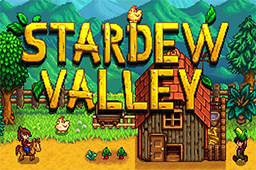先找到游戏的存档:C:\Users\Administrator\AppData\Roaming\StardewValley\Saves 修改前先备份存档,找到XML文件使用记事本打开,找到自己想要修改的内容修改即可。

存档修改详细步骤如下
首先说明以下所有步骤都是基于steam英语正版。
如果你玩的是汉化版,请自行寻找英汉物品名的对照。
假设你完全不懂怎么修改存档。
那么第一步就是找到自己的存档位置。
最简单的方法是打开文件浏览器,在路径栏里输入%AppData%直接跳转到你账号下的Roaming目录。
进入StardewValley\Saves\游戏角色名_一串数字。
里面有一个和目录一样名字的文件就是存档文件。
这其实是一个XML文本文档,可以直接用Windows自带的记事本或写字板打开,如果在乎xml排版的话也可以用其他支持xml格式的编辑器打开。
打开以后大量的文字,估计和看到天书一样。
所以为了简化编辑难度,我建议先对你的游戏存档进行一些准备工作。
先进入游戏
为了简化修改步骤,我使用的方法是将已有的物品改头换面成我们所需要的东西,而不是凭空增加一个物品到我们的物品栏。
拿大家最喜爱的Prismatic Shard(彩虹石)为例子。
彩虹石属于矿石类,所以我们先在物品栏里摆放一个普通易得到的矿石,比如Ruby(红宝石)。
建议第一次做修改时可以将要修改的原始物品多堆叠几块在一起,比如放个7块Ruby在一个格子里。
好了,准备工作已经完成。
请备份存盘文件,请备份存盘文件,请备份存盘文件。
下面开始修改
按照上面说的找到存盘文件并用你习惯的文本编辑器打开。
然后搜索字符串Ruby,就是我们上一步骤准备好的东西。
如果你的身上只有一叠Ruby应该很快就能搜到正确的地方。
如果不确定也没关系。
Ruby在物品栏里的字串描述基本如下(我存档里的内容)。
0-2falsetrueRuby700640RubyMineralstruetruefalsefalsefalsetrue0150-30070falsefalsefalsefalsefalsetruetruefalsefalse00064640000
如果你搜到的位置基本和上面的内容相符的话那就八九不离十了。
再进一步确认的话就可以利用刚才提到的,多放几块Ruby在一起的方法。
例子里有两处7,意思就是这段物品描述有7个堆在一起。
如果你放了3块,那么在你的存档里此处应该是3。
等熟悉查找后基本就不需要放多块物品了,这只是帮助新手提高查找准确性的方法。
确认物品位置后我们只需要修改很少几处地方就能让它变成彩虹石。
首先就是改物品名
仔细看的话可以发现描述里有两处物品名。
大写Ruby和小写Ruby
把两个Ruby都改成Prismatic Shard。
改完以后游戏中该物品就叫Prismatic Shard了,但它依然还是一块Ruby。
然后最重要的就是改物品编号。
找到64。
64是Ruby的物品编号,把它改成74。
现在这块石头真的变成了Prismatic Shard彩虹石。
至此你已经有了一块可以献祭或者捐给博物馆的彩虹石。
但如果你想完善修改,让它更像一块真的彩虹石的话你可能还要改一下价格。
因为Ruby只值250块,而彩虹石可是值2000的啊。
所以找到250,把250改成2000即可。
当然如果你想横发一笔大财,完全可以把这个数字改的更高,然后去游戏里卖掉即可,这个价格值只代表你当前此物品的售价,游戏里再次获得的同类物品依然是原价的。
如果你想修改一下物品的数量,比如觉得7块Ruby换7块彩虹石很亏,想要换100个。
那就找到上面提到过的大写7和小写7两处,想改多少就改多少。